Cum să blocați site-uri web pe iPhone și iPad în 3 moduri simple
Publicat: 2023-08-11Ați simțit vreodată nevoia să blocați anumite site-uri web pe iPhone sau iPad? Poate doriți să vă protejați copiii de conținutul inadecvat sau poate doriți să evitați distragerile și să rămâneți concentrat pe munca dvs. Oricare ar fi motivul, blocarea site-urilor web pe dispozitivele iOS nu este atât de grea pe cât ați putea crede. De fapt, există mai multe moduri de a face acest lucru, în funcție de preferințele și nevoile tale.
În această postare pe blog, vă vom arăta cum să blocați site-uri web pe iPhone și iPad folosind diferite metode. Să începem!
De ce blocați site-urile web pe iPhone și iPad?
Există multe motive pentru care ați putea dori să blocați site-uri web pe iOS 16 și alte versiuni populare. Iată câteva dintre cele mai comune:
- Control parental : Dacă aveți copii care vă folosesc dispozitivul, este posibil să doriți să limitați accesul acestora la anumite site-uri web care nu sunt potrivite pentru vârsta sau interesul lor.
- Productivitate: dacă folosiți dispozitivul pentru muncă sau pentru studiu, este posibil să doriți să blocați site-urile web care vă distrag atenția sau irosesc timpul, cum ar fi site-uri de divertisment, site-uri de cumpărături etc., pentru a îmbunătăți concentrarea.
- Confidențialitate: dacă partajați dispozitivul cu alte persoane, este posibil să doriți să blocați site-urile web care conțin informații sensibile sau personale. De exemplu, este posibil să doriți să blocați site-urile bancare, site-urile de e-mail, site-urile de rețele sociale etc.
Citește și: Cele mai bune aplicații de control parental
| Blocați rapid site-urile de pe iPhone cu acest scurt tutorial video. Nu este nevoie să citești tot blogul, doar urmărește și învață! |
3 moduri de a bloca site-uri web pe iPhone și iPad
1. Cum să blochezi site-urile web pe iPhone și iPad folosind timpul de ecran?
Una dintre cele mai ușoare modalități de a bloca site-uri web pe iPhone și iPad este să utilizați funcția Screen Time din aplicația Setări. Screen Time este un instrument care vă permite să monitorizați și să gestionați utilizarea dispozitivului, inclusiv site-urile web pe care le vizitați. Puteți folosi Screen Time pentru a bloca toate site-urile pentru adulți, pentru a limita accesul la o listă de site-uri web preaprobate sau pentru a bloca anumite site-uri web, adăugându-le la lista NICIODATĂ DE PERMIS. De asemenea, puteți bloca site-uri web cu limbaj explicit și puteți proteja setările cu o parolă.
Iată cum să blocați site-ul web pe iPad și iPhone:
PASUL 1 = Lansați aplicația Setări pe iPhone sau iPad și atingeți Ora ecranului.
PASUL 2 = Dacă nu este deja activat, apăsați butonul Restricții de conținut și confidențialitate și apoi atingeți Restricții de conținut.
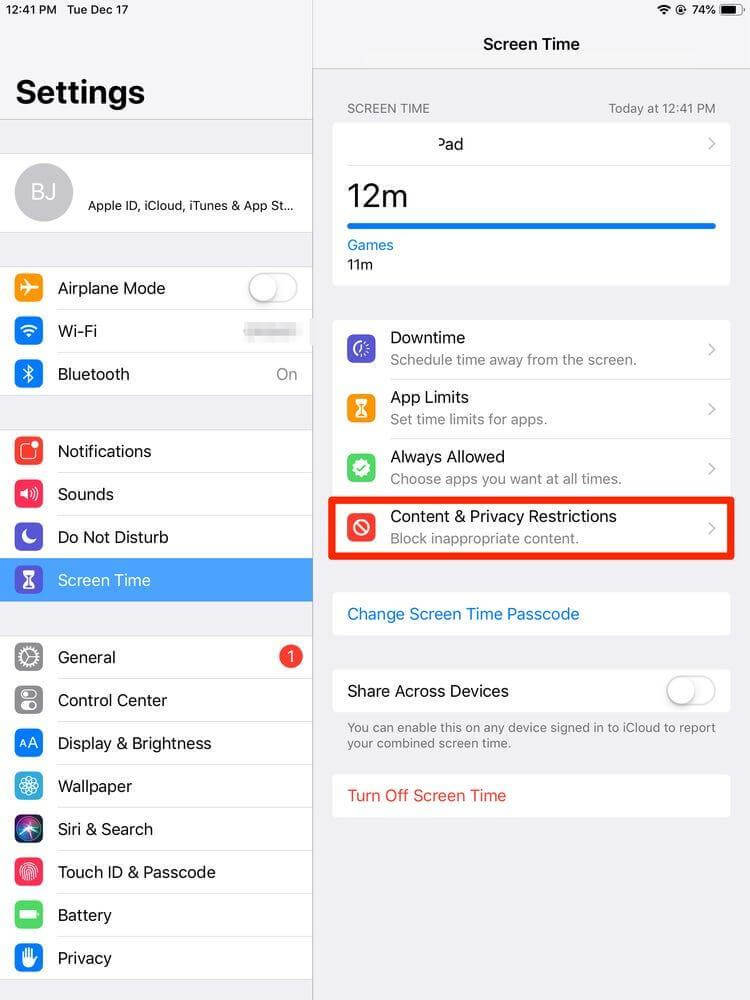
PASUL 3 = Atingeți opțiunea Conținut web .
PASUL 4 = Veți vedea trei opțiuni: Acces nerestricționat, Limitare site-uri web pentru adulți și Numai site-uri web permise . Alege-l pe cel care se potrivește nevoilor tale.
Acces nerestricționat: această opțiune permite accesul la toate site-urile web fără restricții.
Limitați site-urile pentru adulți: această opțiune blochează automat accesul la site-urile pentru adulți, pe baza listei Apple. De asemenea, puteți adăuga sau elimina manual anumite site-uri web din listele ALWAYS ALLOW sau NEVER ALLOW.
Numai site-uri web permise: această opțiune blochează accesul la toate site-urile web, cu excepția celor care se află pe lista de site-uri web permise. Puteți adăuga sau elimina manual site-uri web din listă.
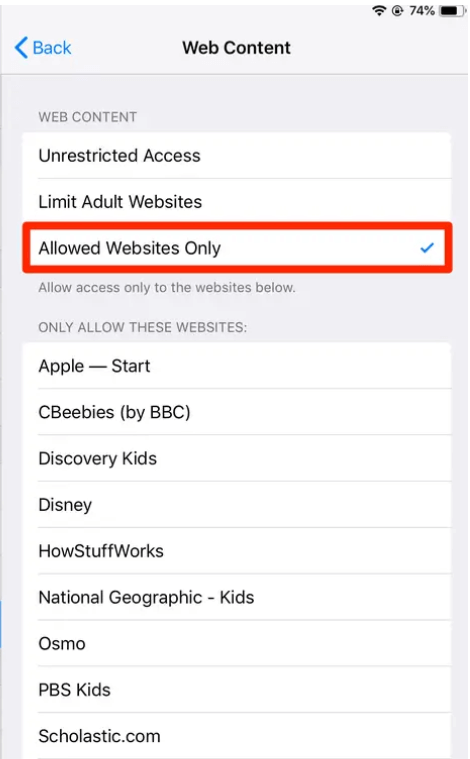
PASUL 5 = Pentru a adăuga sau a elimina un site web din listele ÎNTOTDEAUNA PERMITĂ sau NICIODATĂ, atingeți Adăugați site web sub secțiunea respectivă și introduceți adresa URL a site-ului web . Atingeți Terminat când ați terminat!
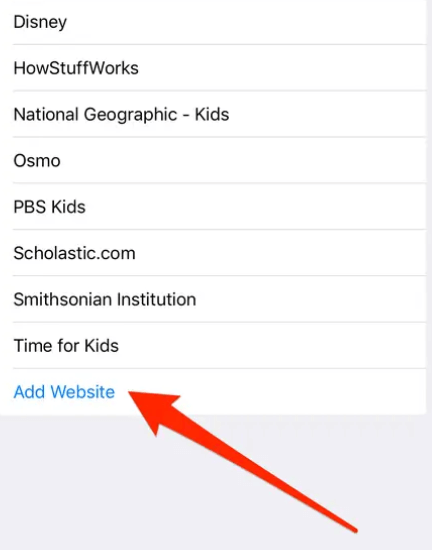
PASUL 6 = Pentru a adăuga sau a elimina un site web din lista de site-uri web permise, atingeți Adăugare site sub SITE-URI PERMISE și introduceți adresa URL a site-ului web . Atingeți Terminat când ați terminat!
PASUL 7 = Dacă doriți să blocați limba explicită în căutările web, atingeți Siri și Căutare sub Restricții de conținut și dezactivați Limba explicită .
În plus, pentru a vă proteja setările cu un cod de acces, atingeți Utilizați codul de acces pentru timpul de utilizare sub Ora de ecran și introduceți un cod din patru cifre.
Asta este! Ați blocat cu succes site-uri web pe iPhone și iPad folosind funcția Screen Time.
2. Cum să blocați site-uri web pe iPad și iPhone folosind Safari?
O altă modalitate de a restricționa site-urile pe iPhone și iPad este prin setările browserului Safari . Safari are o funcție încorporată care vă permite să blocați ferestrele pop-up, cookie-urile, urmărirea pe mai multe site-uri, site-urile web frauduloase, accesul la cameră, accesul la microfon, accesul la locație și notificările de la anumite site-uri web.
Iată cum puteți bloca accesul la anumite site-uri web pe iPad și iPhone folosind browserul dvs. preferat:

PASUL 1 = Lansați aplicația Setări pe iPhone sau iPad și derulați în jos până când vedeți Safari .
PASUL 2 = Derulați în jos până când vedeți General .
PASUL 3 = Sub fila General, veți vedea mai multe opțiuni care vă permit să controlați modul în care se comportă Safari cu diferite site-uri web. Activați sau dezactivați opțiunile care se potrivesc nevoilor dvs.
- Blocați ferestrele pop-up: această opțiune blochează apariția ferestrelor pop-up atunci când vizitați anumite site-uri web.
- Preveniți urmărirea pe mai multe site-uri: această opțiune împiedică instrumentele de urmărire terță parte să colecteze date despre activitatea dvs. de navigare pe diferite site-uri web.
- Blocați toate cookie-urile: această opțiune blochează toate cookie-urile să fie stocate pe dispozitivul dvs. de către orice site web.
Mai mult, puteți derula în jos până când vedeți Confidențialitate și securitate, ceea ce vă permite să vă protejați confidențialitatea și securitatea atunci când navigați pe web. Activați sau dezactivați opțiunile care se potrivesc nevoilor dvs.
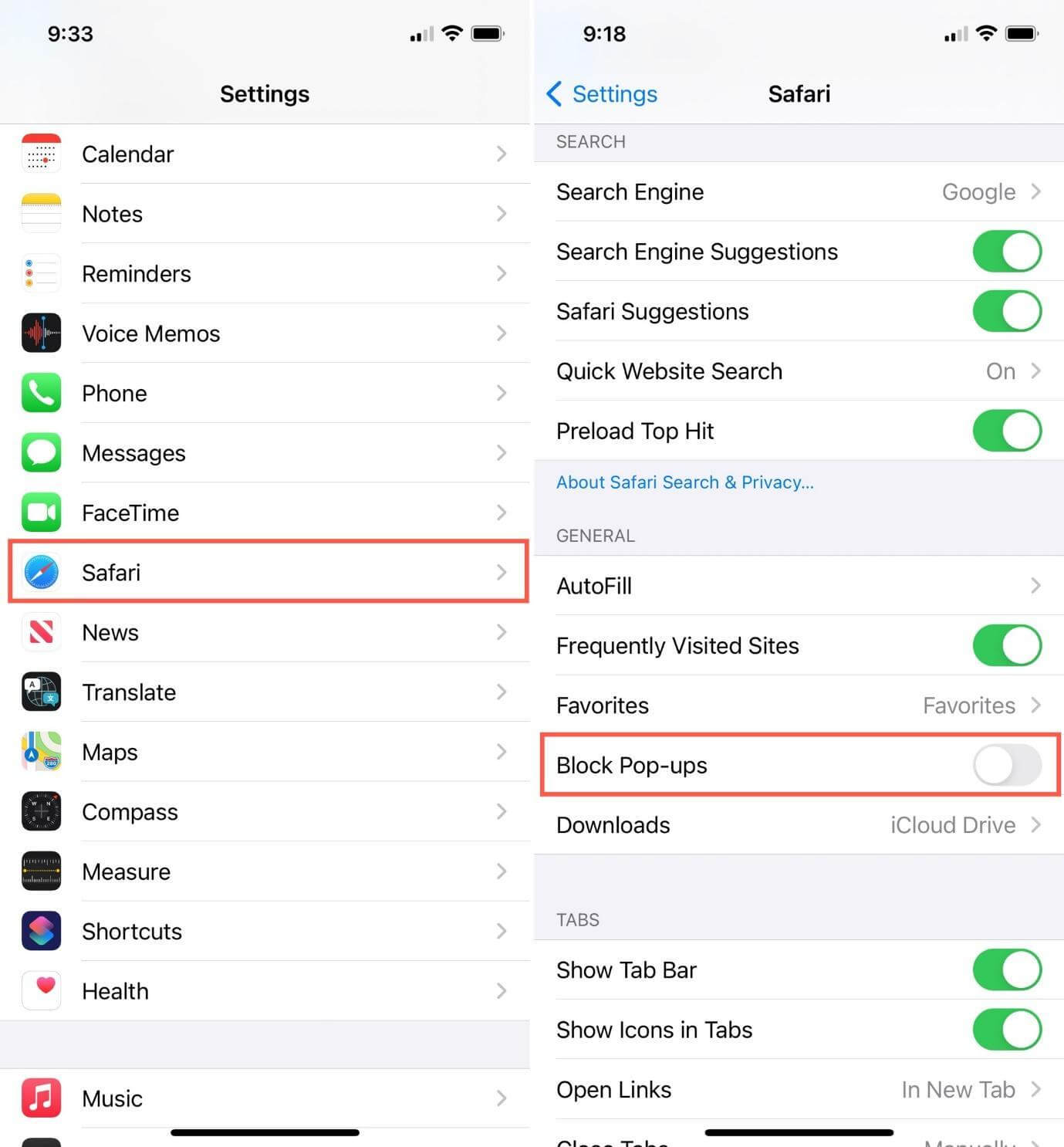
- Avertizare site frauduloasă: această opțiune vă avertizează când vizitați un site web suspectat de phishing sau malware.
- Acces la cameră și microfon: această opțiune controlează dacă site-urile web pot accesa camera și microfonul dispozitivului dvs.
- Servicii de localizare: această opțiune controlează dacă site-urile web pot accesa locația dispozitivului dvs.
- Notificări: această opțiune controlează dacă site-urile web vă pot trimite notificări.
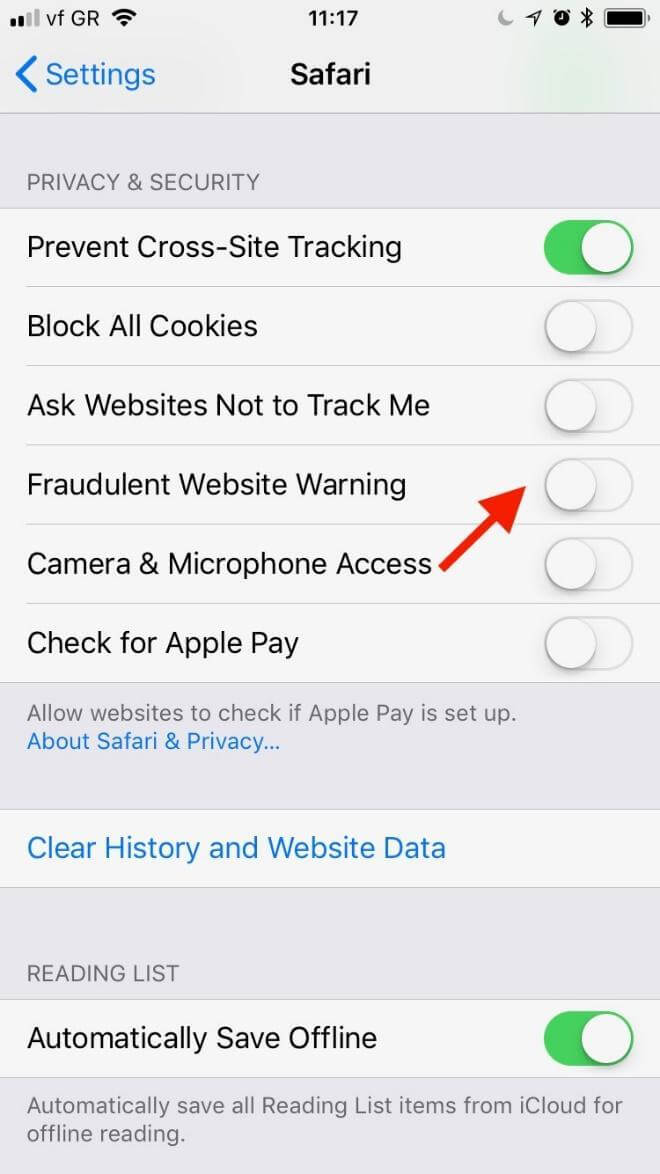
Asta este! Ați blocat cu succes site-uri web pe iPhone și iPad folosind Safari.
3. Cum să blocați site-uri web pe iPhone și iPad folosind aplicații terțe?
A treia modalitate de a bloca site-uri web pe iPhone și iPad este să utilizați aplicații de la terți care sunt concepute în acest scop. Există multe aplicații disponibile în App Store care vă permit să blocați site-uri web pe dispozitivul dvs., cum ar fi FamiSafe , Freedom , 1Blocker etc.
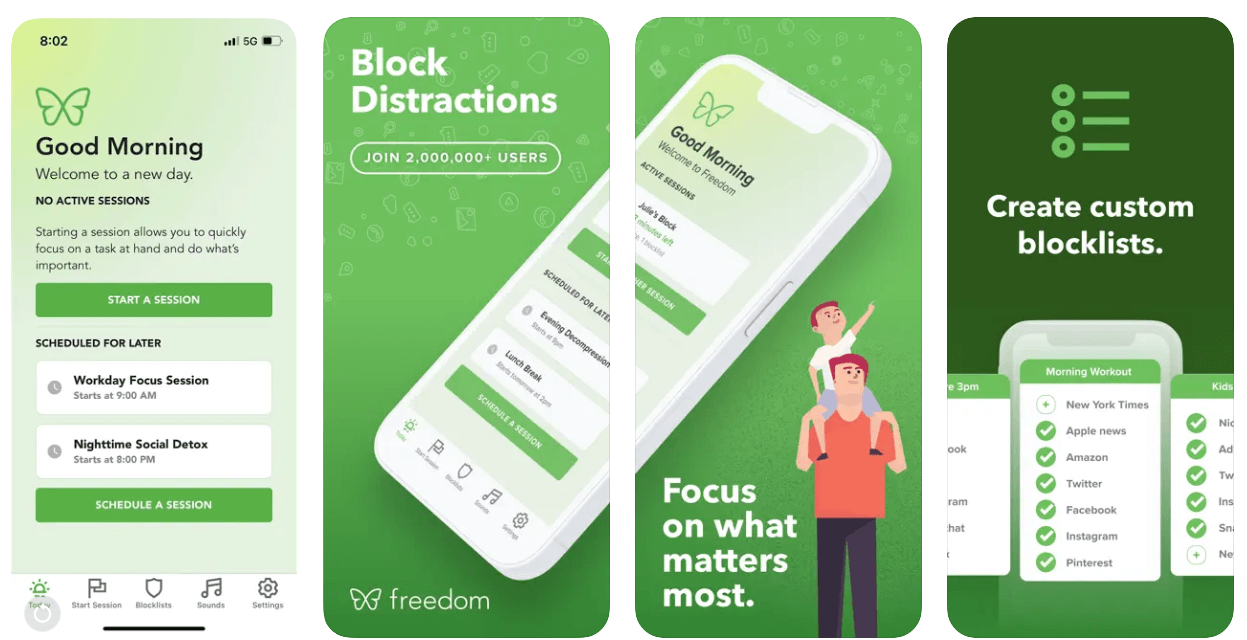
Aceste aplicații au caracteristici și funcții diferite, cum ar fi blocarea site-urilor web în funcție de categorie, blocarea site-urilor web în funcție de timp, blocarea site-urilor web prin cuvinte cheie, blocarea site-urilor web în funcție de dispozitiv etc. Puteți alege oricare dintre aplicațiile de blocare a site-urilor web care se potrivește cel mai bine nevoilor și preferințelor dvs.
Bucurați-vă de navigarea pe web fără site-uri web nedorite sau dăunătoare!
| Sfatul scriitorului: Sfat bonus pentru a vă proteja iPhone-ul și iPad-ul folosind modul de blocare Dacă doriți să vă duceți securitatea online la următorul nivel, puteți utiliza Modul Lockdown, care este o funcție nouă introdusă în iOS 16. Modul Lockdown este un mod care ajută utilizatorii să se protejeze împotriva atacurilor cibernetice vizate prin dezactivarea mai multor dispozitive și web. caracteristici care ar putea fi folosite pentru spionaj sau urmărire. Modul de blocare este destinat utilizatorilor care pot fi vizați de amenințări sofisticate de spionaj, așa că este posibil să nu fie potrivit pentru toată lumea. Iată cum să o faci: PASUL 1 = Lansați aplicația Setări pe iPhone sau iPad și atingeți Confidențialitate. PASUL 2 = Atingeți Modul de blocare . PASUL 3 = Comutați în modul Lockdown pentru a-l activa. Veți vedea o listă de funcții care vor fi dezactivate când Modul Lockdown este activat. Caracteristicile dezactivate includ: ● Compilare JavaScript just-in-time ● WebAssembly ● Redare MP3 ● Gamepad API ● Previzualizarea fișierului ● WebGL ● API-ul de recunoaștere a vorbirii ● Web Audio API PASUL 4 = Pentru a ieși din Modul Blocare, dezactivați-l sau reporniți dispozitivul. Rețineți că Modul Lockdown nu este o metodă obișnuită de blocare a site-urilor web pe iPhone și iPad, ci mai degrabă un mod special pentru utilizatorii care se confruntă cu amenințări cibernetice grave. Modul de blocare poate afecta performanța și funcționalitatea unor site-uri web și aplicații, așa că utilizați-l cu precauție și numai atunci când este necesar. |
Blocarea site-urilor web pe iPhone/iPad: o modalitate inteligentă de a vă proteja și de a vă proteja pe cei dragi
Blocarea site-urilor web este o modalitate eficientă de a vă preveni amenințările și distragerile online. Puteți utiliza oricare dintre metodele menționate mai sus pentru a bloca site-uri web pe dispozitivul dvs. iOS, în funcție de nevoile și preferințele dvs. Indiferent dacă doriți să blocați site-urile web pentru adulți, să limitați accesul la anumite site-uri web sau să blocați anumite site-uri web, o puteți face cu doar câteva atingeri.
Dacă aveți întrebări sau feedback, nu ezitați să lăsați un comentariu mai jos. Navigare fericită!
CITIRE URMATOARE:
- Doriți să accesați site-uri web blocate? Iată modalitățile de a face asta!
- Cele mai bune 10 aplicații antivirus pentru iPad și iPhone în 2023
- Cum să opriți apelurile spam pe iPhone și Android
